
Tabla de contenidos
Migrar un sitio web de WordPress suele ser una de las tareas más temidas por los administradores. Sin embargo, gracias al plugin WPvivid Backup este proceso puede realizarse de forma automática y segura, sin necesidad de conocimientos técnicos avanzados.
En este artículo te muestro paso a paso cómo transferir un sitio WordPress a un nuevo dominio o servidor utilizando WPvivid.
¿Qué es WPvivid Backup?
WPvivid Backup es un plugin gratuito para WordPress que permite:
-
Realizar copias de seguridad completas.
-
Programar backups automáticos.
-
Guardar copias en la nube (Google Drive, Dropbox, etc.).
-
Y lo más interesante: migrar un sitio web WordPress de forma automática entre dominios, servidores o entornos (desarrollo → producción).
Cuándo usar la migración automática de WPvivid
La función de migración te resultará útil en situaciones como:
-
Pasar tu web de un servidor antiguo a uno nuevo.
-
Mover tu proyecto desde un entorno de desarrollo local al hosting en producción.
-
Cambiar de dominio sin complicaciones técnicas.
Pasos para migrar tu sitio con WPvivid Backup
Instalar WPvivid Backup en ambos sitios
-
Entra en tu WordPress origen (donde está tu web actual).
-
Ve a Plugins > Añadir nuevo y busca WPvivid Backup.
-
Instálalo y actívalo tanto en el sitio origen como en el sitio destino.
Obtener la clave de migración
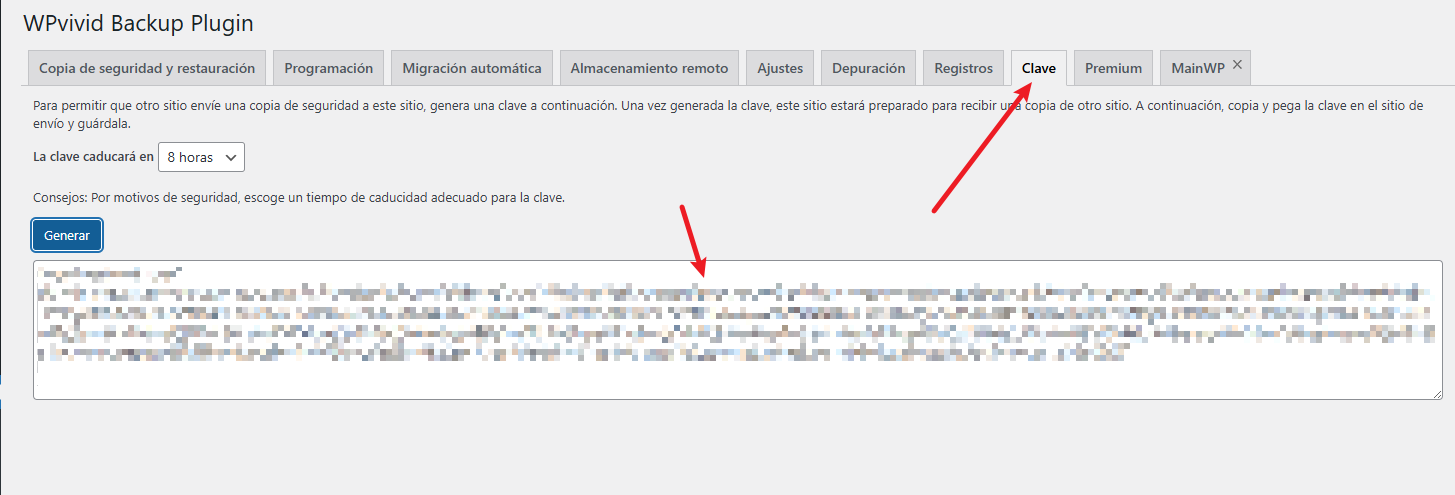
- En el sitio destino (nuevo dominio o servidor), entra a WPvivid > Clave.
-
Haz clic en Generar.
-
Copia la clave generada (la necesitarás en el sitio origen).
Configurar la migración desde el sitio origen
Ahora pegamos la clave del destino en el sitio de origen
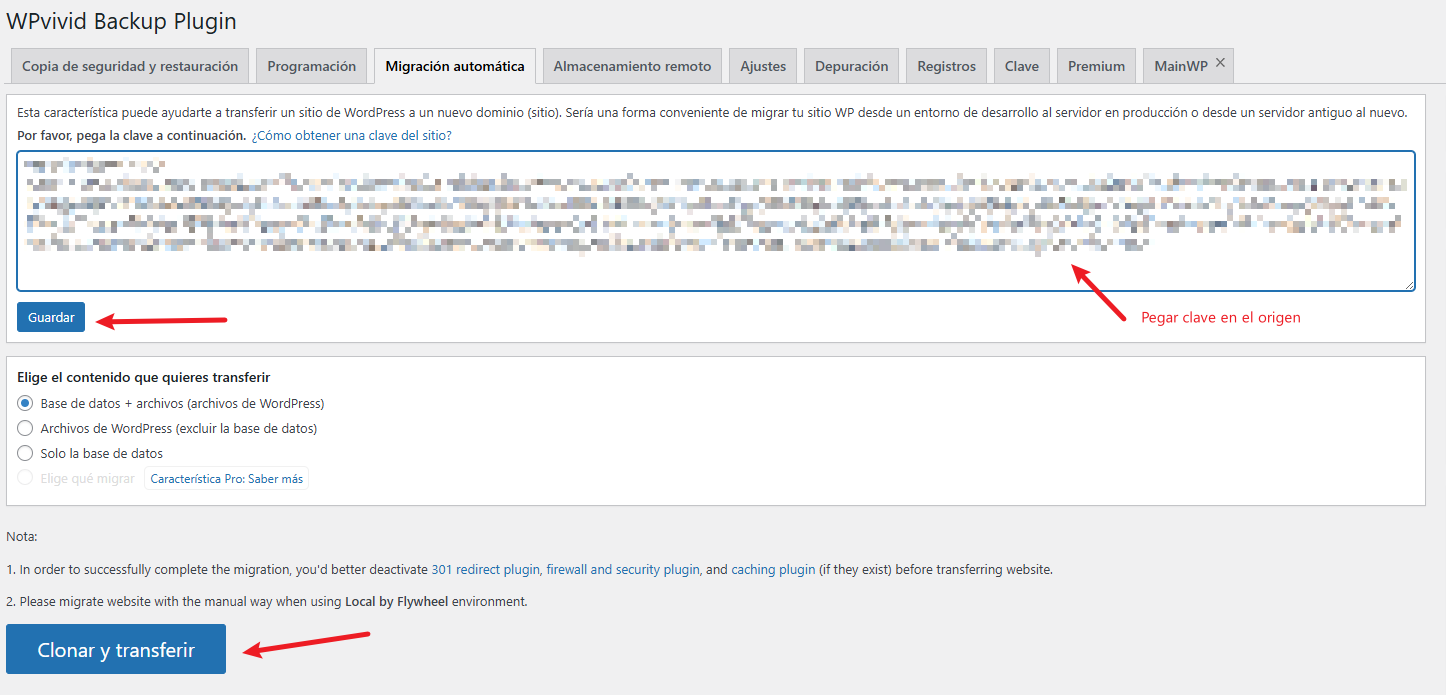
-
Ve al sitio origen → WPvivid > Migración automática.
-
Pega la clave de migración obtenida y le das a guardar.
-
Selecciona si deseas migrar:
-
Archivos + Base de datos (sitio completo).
-
Solo Archivos.
-
Solo Base de datos.
-
-
Haz clic en Clonar y Transferir.
Esperar a que termine la transferencia
Esto pondrá a transferir el sitio de origen al sitio de destino, el proceso puede tardar varios minutos, dependiendo del tamaño de tu web.
Cuando finalice, WPvivid restaurará automáticamente la copia en el sitio destino.
Restaurar la copia de seguridad
Después de que termine la transferencia en el destino puedes ver la copia de seguridad recibida, en la sección Copia de seguridad y restauración. Ahora le damos a restaurar y se nos abrirá una pestaña nueva de restauración.
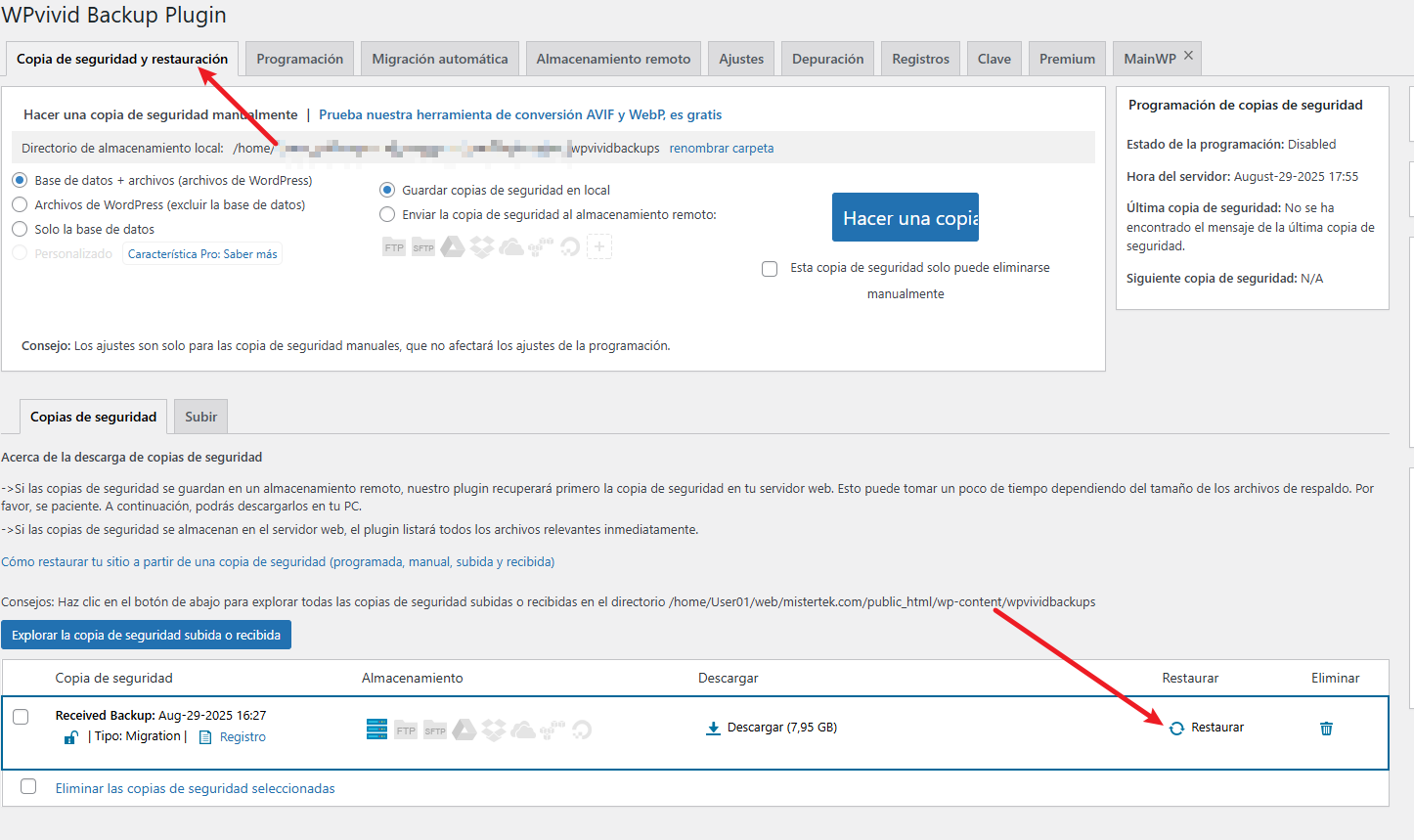
Ahora le damos a restaurar y esperamos que se restaure la copia de seguridad.
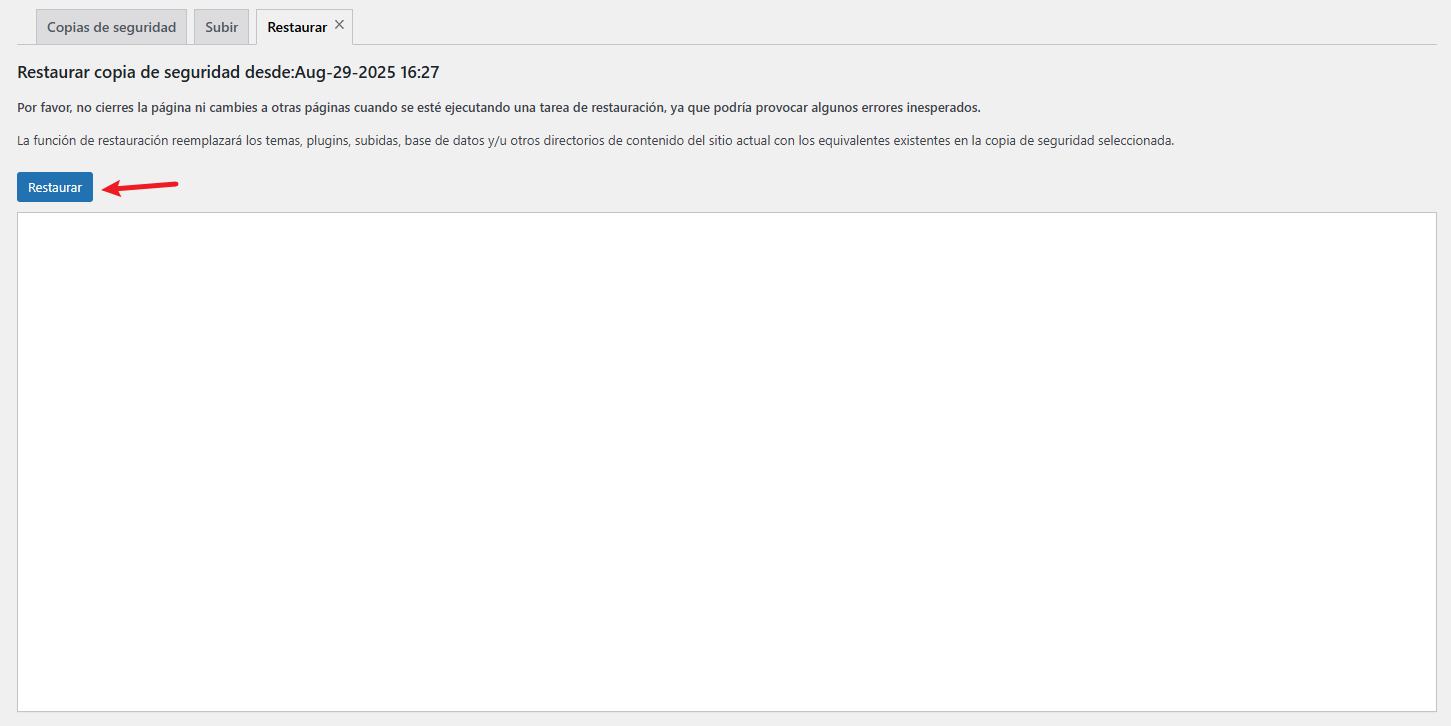
5. Verificar que todo funciona
-
Comprueba que el sitio cargue correctamente en el nuevo dominio.
-
Revisa enlaces, imágenes y plugins.
-
Si es necesario, guarda enlaces permanentes en Ajustes > Enlaces permanentes > Guardar cambios para regenerar la estructura.
Ventajas de migrar con WPvivid Backup
-
No necesitas descargar y subir manualmente archivos.
-
El proceso es mucho más rápido que otros métodos.
-
Compatible con sitios grandes (con hosting que soporte PHP de forma estable).
-
Evita errores comunes en migraciones manuales.
Conclusión
Migrar WordPress ya no tiene por qué ser un dolor de cabeza.
Con WPvivid Backup puedes transferir tu sitio de forma automática, rápida y segura, ideal tanto para desarrolladores como para usuarios sin experiencia técnica.
